Hvernig á að laga Þú hefur ekki leyfi til að vista á þessum stað á Windows

Þegar Windows sýnir villuna „Þú hefur ekki leyfi til að vista á þessum stað“ mun þetta koma í veg fyrir að þú vistir skrár í viðkomandi möppur.
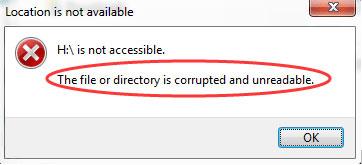
Þetta er algeng villa sem oft kemur upp á Windows tölvum þegar stýrikerfið hefur ekki aðgang að gögnum á ytri harða disknum:
E:\ is not accessible. The file or directory is corrupted and unreadable.( Drif E:\ er óaðgengilegt. Skráin eða mappan er skemmd og ekki er hægt að lesa hana ).
Þú gætir fengið þessa villu eftir að hafa reynt að opna eitthvað frá USB. Eða, allt eftir því hvernig tölvan þín er uppsett, gæti villa birst strax eftir að harði diskurinn er settur í tölvuna.
Þessi "ekki aðgengileg" villa getur komið upp hvenær sem er, jafnvel þótt þú hafir nýlega notað drifið. Upphaf villuboðanna er þar sem ekki er hægt að lesa gögnin, svo það gæti verið E:, H:, K: osfrv.
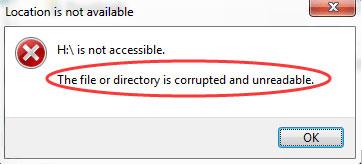
Villuskilaboð "Skráin eða skráin er skemmd og ólæsileg"
Efnisyfirlit greinarinnar
Það eru nokkrar ástæður fyrir því að þú gætir fengið þessa villu:
Þessi villa getur komið upp á hvaða Windows stýrikerfi sem er. Skrefin hér að neðan eiga við Windows 10 og eldri.
Besta leiðin til að laga „Skráin eða skráin er skemmd og ólæsileg“ villuna er að framkvæma þessi bilanaleitarskref í röð:
Ef þú hefur það fyrir sið að setja tölvuna þína í dvala í stað þess að slökkva á henni gætirðu lent í ýmsum vandamálum og vandamálum. Svo, það er mögulegt að "Skrá eða mappa er skemmd og ólæsileg" villa er bara tímabundinn galli sem hverfur eftir að þú endurræsir tölvuna þína.
Ef þú færð ennþá sömu villu eftir endurræsingu skaltu halda áfram í næstu lausn.
Gerðu þetta með því að opna Command Prompt með admin réttindi og slá inn eftirfarandi skipun og skipta út síðasta stafnum fyrir staf drifsins sem sýnir villuna:
chkdsk /r e:Athugið : Að keyra chkdsk skipunina er líklegasta leiðréttingin fyrir þessa villu. Ef þú sleppir þessu skrefi getur verið að næstu tvær tillögur hér að neðan hafi ekki áhrif þar sem drifið verður enn ólæsilegt.
Ef spilliforrit er orsök villunnar gæti það endurheimt aðgang að drifinu ef hann er fjarlægður. Sjá: Fjarlægðu algerlega skaðlegan hugbúnað (malware) á Windows 10 tölvum til að fá frekari upplýsingar.
Ef þú færð villu þegar þú reynir að opna tiltekna möppu eða skrá skaltu reyna að breyta staðsetningu hennar. Svo, ef þú vilt opna skrá eða möppu af ytri harða diskinum, afritaðu hana á innri harða diskinn og reyndu að fá aðgang að henni þaðan.
Þó að þetta sé undarlegt bragð getur það hjálpað þér að leysa "Skráin eða skráin er skemmd og ólæsileg" villu á Windows tölvum. Fylgdu þessum skrefum til að breyta drifstafnum:
Skref 1: Ýttu á Win + R til að ræsa Run gluggann.
Skref 2: Sláðu inn diskmgmt.msc og smelltu á OK.
Skref 3: Í diskastjórnunarglugganum , hægrismelltu á ytri harða diskinn og veldu Breyta drifstöfum og slóðum .
Skref 4: Veldu drifstafinn og smelltu á Breyta hnappinn.
Skref 5: Í Breyta drifbréfi eða slóð glugganum skaltu velja Úthluta eftirfarandi drifstaf og velja nýjan staf úr fellivalmyndinni.
Skref 6: Staðfestu aðgerð.
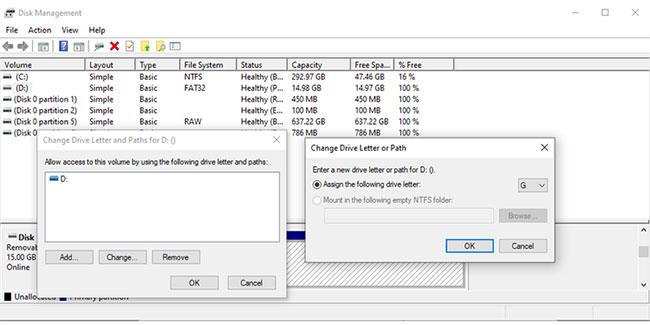
Breyttu drifstöfum í Windows 10
Ytri harði diskurinn þinn hefur nú nýjan staf og þú getur opnað hann. Ef þú ert að nota skriftu til að opna skrár af drifinu þarftu líka að breyta því skriftu.
Það er möguleiki að þú hafir ekki aðgang að ákveðnum skrám eða möppum vegna minnistengdra vandamála. Til að laga það ættirðu að nota Windows Memory Diagnostic tólið. Auðveldasta leiðin til að ræsa tólið er að slá inn Windows Memory Diagnostic í Start valmyndarleitarstikuna og velja heppilegustu niðurstöðuna. Veldu síðan Endurræstu núna og athugaðu hvort vandamálið sé.
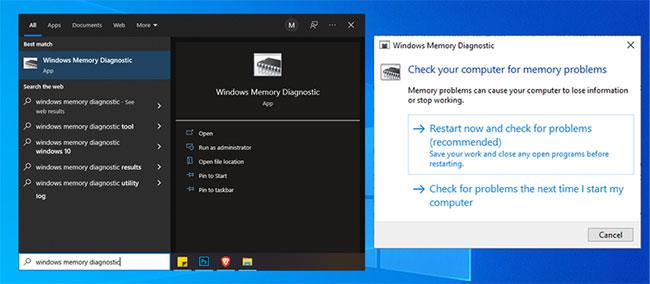
Keyrðu Windows Memory Diagnostic tólið í Windows 10
Athugaðu : Áður en þú byrjar að skanna skaltu vista alla vinnu þína og loka öllum forritum sem eru í gangi.
Ef Windows Memory Diagnostic tólið hjálpar þér ekki að laga vandamálið, þá er annar innbyggður eiginleiki sem þú getur notað til að leysa skemmdu og ólæsilegu skráarvilluna. Til að gera það, ýttu á Windows takkann + I til að ræsa Stillingar og farðu í Uppfærslu og öryggi > Endurheimt > Endurræstu núna .
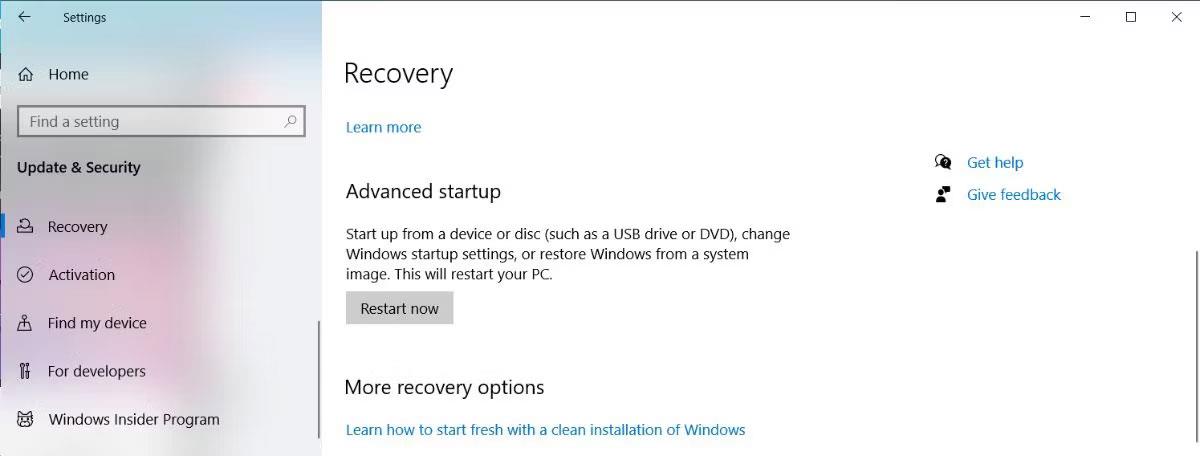
Notaðu Advanced Startup eiginleikann í Windows 10
Veldu síðan Úrræðaleit > Ítarlegir valkostir . Smelltu síðan á Startup Repair valkostinn.
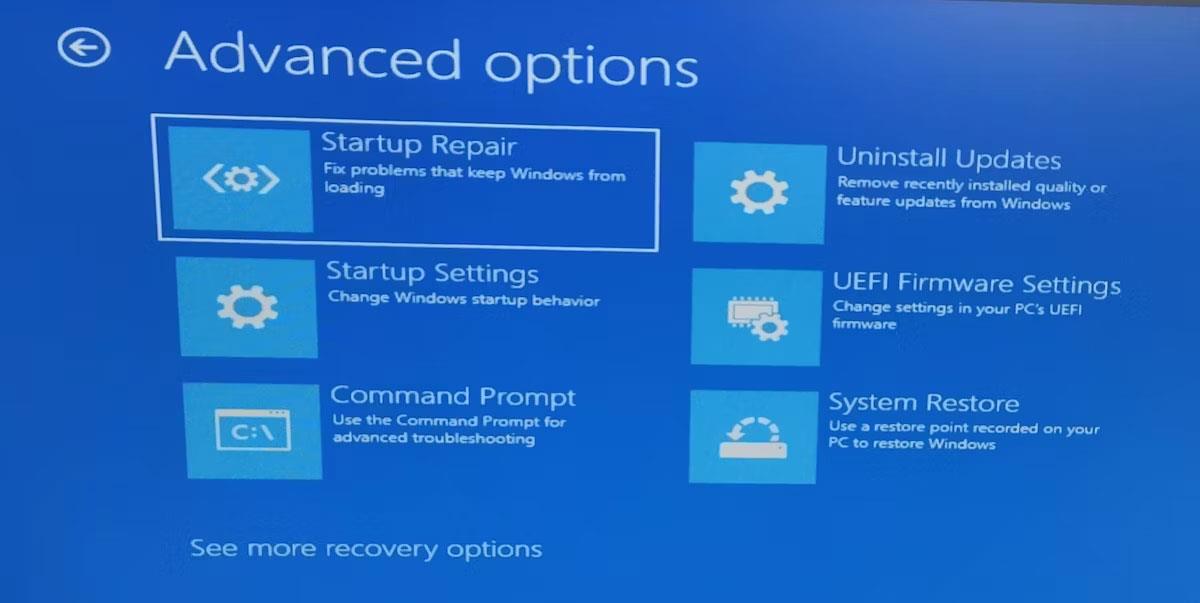
Valkostur við ræsingu viðgerð
Windows mun nú leita og gera við allar mögulegar villur og endurræsa síðan. Þegar ferlinu er lokið skaltu reyna að fá aðgang að skránum þínum aftur.
Ef drifið er ólæsilegt virðist ólíklegt að þú getir forsniðið það, en reyndu samt.
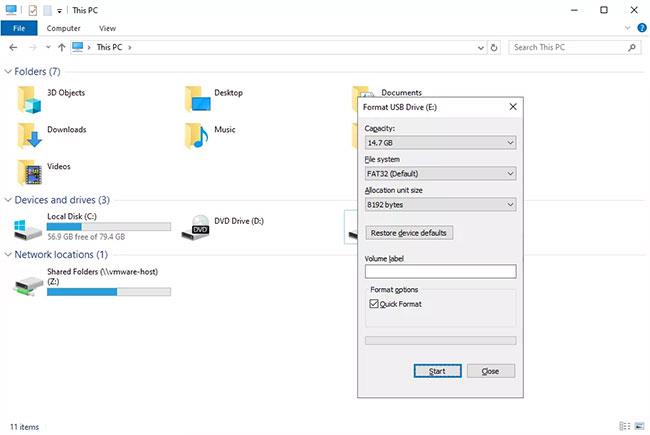
Þú getur prófað að forsníða drifið til að laga vandamálið
Athugið: Forsníða mun eyða öllu af drifinu! Áður en þú lýkur þessu skrefi skaltu prófa að endurheimta skrár af drifinu með því að nota skráarendurheimtarforrit .
Ef ástæðan fyrir villunni „Skráin eða skráin er skemmd og ólæsileg“ er vegna þess að drifið er líkamlega skemmt, er ekki nóg að gera við drifið til að endurheimta gögnin og koma í veg fyrir villur. Í þessu tilfelli þarftu að skipta um drifið.
Skoðaðu lista Quantrimang.com yfir bestu USB og ytri harða diska til að fá ráðleggingar.
Að fá villur er alltaf pirrandi, sérstaklega þegar þær koma í veg fyrir að þú hafir aðgang að skránum þínum. En með smá þolinmæði geturðu leyst nánast hvaða villu sem er á tölvunni þinni. Þetta getur þjónað sem áminning um að taka alltaf öryggisafrit af mikilvægum skrám og möppum.
Við bilanaleit gætirðu glatað gögnum sem eru geymd á tölvunni þinni eða ytra geymslutæki. Hins vegar geturðu samt fengið gögnin þín aftur ef þú notar öruggt og skilvirkt gagnabataverkfæri.
Sjá meira:
Þegar Windows sýnir villuna „Þú hefur ekki leyfi til að vista á þessum stað“ mun þetta koma í veg fyrir að þú vistir skrár í viðkomandi möppur.
Syslog Server er mikilvægur hluti af vopnabúr upplýsingatæknistjóra, sérstaklega þegar kemur að því að stjórna atburðaskrám á miðlægum stað.
Villa 524: Tími kom upp er Cloudflare-sérstakur HTTP stöðukóði sem gefur til kynna að tengingunni við netþjóninn hafi verið lokað vegna tímaleysis.
Villukóði 0x80070570 er algeng villuboð á tölvum, fartölvum og spjaldtölvum sem keyra Windows 10 stýrikerfið. Hins vegar birtist það einnig á tölvum sem keyra Windows 8.1, Windows 8, Windows 7 eða eldri.
Blue screen of death villa BSOD PAGE_FAULT_IN_NONPAGED_AREA eða STOP 0x00000050 er villa sem kemur oft upp eftir uppsetningu á vélbúnaðartæki, eða eftir uppsetningu eða uppfærslu á nýjum hugbúnaði og í sumum tilfellum er orsökin að villan er vegna skemmdrar NTFS skipting.
Innri villa í Video Scheduler er líka banvæn villa á bláum skjá, þessi villa kemur oft fram á Windows 10 og Windows 8.1. Þessi grein mun sýna þér nokkrar leiðir til að laga þessa villu.
Til að gera Windows 10 ræst hraðari og draga úr ræsingartíma eru hér að neðan skrefin sem þú þarft að fylgja til að fjarlægja Epic úr ræsingu Windows og koma í veg fyrir að Epic Launcher ræsist með Windows 10.
Þú ættir ekki að vista skrár á skjáborðinu. Það eru betri leiðir til að geyma tölvuskrár og halda skjáborðinu þínu snyrtilegu. Eftirfarandi grein mun sýna þér áhrifaríkari staði til að vista skrár á Windows 10.
Hver sem ástæðan er, stundum þarftu að stilla birtustig skjásins til að henta mismunandi birtuskilyrðum og tilgangi. Ef þú þarft að fylgjast með smáatriðum myndar eða horfa á kvikmynd þarftu að auka birtustigið. Aftur á móti gætirðu líka viljað lækka birtustigið til að vernda rafhlöðu fartölvunnar.
Vaknar tölvan þín af handahófi og birtist gluggi sem segir „Athuga að uppfærslum“? Venjulega er þetta vegna MoUSOCoreWorker.exe forritsins - Microsoft verkefni sem hjálpar til við að samræma uppsetningu á Windows uppfærslum.








